WiFi速度测试应用支持在 MacBook(macOS 11+)或任何具有标准 802.11be/ax/ac/n/g/a/b 无线网络适配器的笔记本电脑(Windows 7/8/10/11)上运行。了解更多关于 802.11be 的支持信息,请点击这里。
在本指南中,我将解释什么是ping、它如何工作、为什么你的ping可能很高,并提供一些提高ping的技巧以及它对你的在线体验的影响。
什么是Ping?
我记得第一次遇到“ping”这个术语的时候。那时我正在玩《使命召唤4》的在线比赛,一切都开始卡顿。
聊天里开始有抱怨声,然后我的一个队友说:也许你的ping太高了。你检查过吗?我不知道ping是什么,按照他们的指示按下了键盘上的Tab键。一个记分板弹了出来,在我的名字旁边显示了一个ping值,比其他人的高很多。
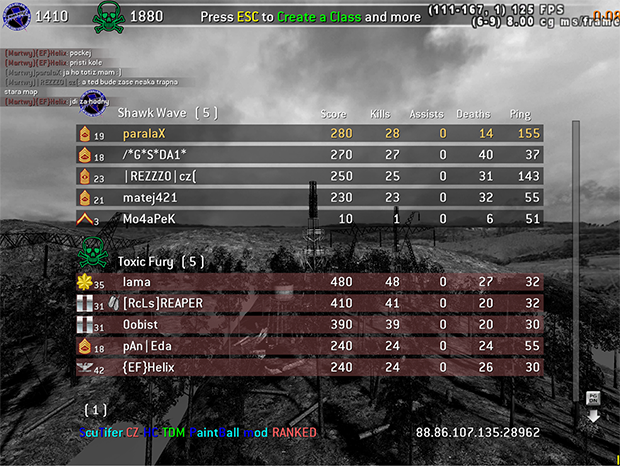
那天,我了解到ping 测量连接的响应速度。更具体地说,它告诉你一个小数据包从你的设备到服务器再返回需要多少时间。这个往返过程以毫秒 (ms) 为单位测量。
但 ping 不仅仅是在游戏中。它几乎影响你能想到的每一个在线活动。浏览网站、流视频、进行视频通话—所有这些都受益于低 ping 时间,或严重受到高 ping 时间的负面影响。
Ping 是如何工作的?
当您执行 ping 测试时,您的计算机将向特定的 IP 地址或主机名发送 Internet 控制消息协议 (ICMP) 回显请求。然后目标回复 ICMP ping 回显回复。
从您的计算机发送请求到接收到回复的这一来回时间就是您的 ping。这一过程通常会重复几次(通常默认为四次)以获取平均 ping 时间。
以下是一些常见的 ping 范围及其对游戏、流媒体、视频通话等在线活动的影响:
| 少于20毫秒 | 优秀 | 这是理想的ping时间,因为几乎没有任何可察觉的延迟。 |
| 20-50毫秒 | 很好 | 对于大多数在线活动仍然很棒。即使是硬核玩家也不会察觉到与低于20毫秒的ping有多大区别。 |
| 50-100毫秒 | 平均 | 在某些在线活动中,您可能会开始注意到轻微的延迟,例如在玩快速反应射击游戏时。 |
| 100-300毫秒 | 差 | 在线游戏变得非常具有挑战性,您可能还会开始注意到流音频/视频或参加视频通话时出现问题。 |
| 300毫秒以上 | 非常差 | 在这个时候,大多数实时进行的在线活动顶多只能勉强进行。 |
请记住,这些范围只是一般指南。某些应用程序可能对“良好”或“较差”Ping值的判断标准有所不同。此外,其他因素如数据包丢失和抖动等可能会影响您的在线体验,即使您的Ping值在纸面上看起来很好。
何时使用 Ping?
多年来,每当我的互联网连接出现问题时,我都会使用ping。以下是一些了解ping值非常有用的情况:
- 在线电子游戏中的延迟:在游戏的关键时刻,延迟是最令人懊恼的。当这种情况发生时,我会运行一个快速的ping测试,看看是否是高延迟引起的。
- 视频缓冲:如果我在流媒体播放电影时突然开始缓冲,我会怀疑我的ping可能很高。
- 在线通话中的音视频同步问题:在重要的视频会议中,我注意到有时音频和视频不同步。很多次,问题是由我的ping值超过200ms引起的。
- 网络稳定性差:当我的互联网不断断开连接或速度变慢时,我可以开始向一个可靠的服务器发送连续的ping,从而监控响应时间的波动,确定连接中的任何不稳定性。
在本文的下一部分,我将解释如何实际进行ping测试,这样您可以将刚刚学到的关于ping的一切付诸实践。
什么是 Ping 测试及如何执行?
ping 测试是一种简单的测试互联网连接的方法,通过测量数据包从您的设备到服务器再返回的时间。
如果您使用电脑且不畏惧命令行,则可以使用一个简单的命令进行 ping 测试。以下是使用它 ping 一个 IP 地址的方法:
- 在您的电脑上打开终端模拟器。例如,如果您使用Windows机器,可以点击开始菜单,输入“cmd”然后按下Enter键。
- 键入“ping”后跟您想要测试的IP地址或网站。例如:ping 142.250.185.142。
- 按下Enter键,您应该会看到每次ping的时间,以毫秒(ms)为单位。
尽管命令行方法有效,但我经常更喜欢在我的 iPhone 上使用一个专用的 ping 工具以图便利。这就是 适用于 iOS 的 NetSpot 派上用场的地方。我是这样使用它的:
启动 NetSpot 并从菜单中选择 Ping 测试选项。
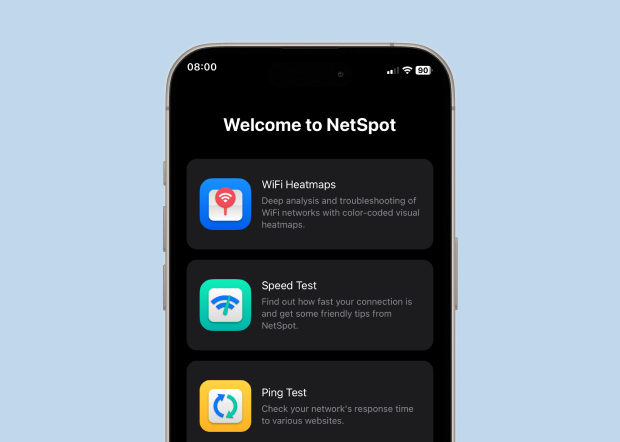
从热门网站和主机的列表中选择,但在进入“我的网站和主机”部分时,您也可以输入自定义地址。如果您对特定网站有问题,那么对该网站进行 ping 是有意义的。如果您只是想对您的互联网连接性能有一个总体了解,那么 ping 任何热门网站都应该有效。
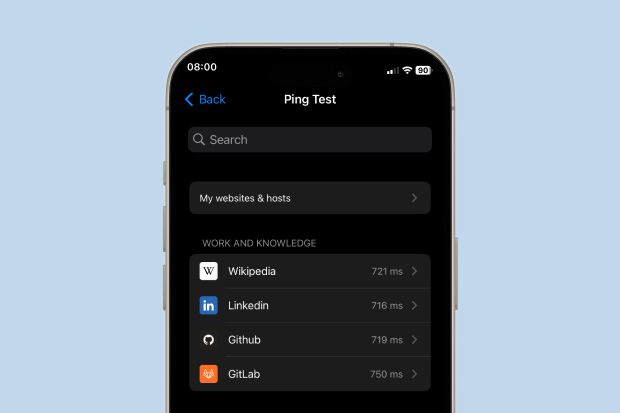
您将看到显示每个ping响应时间的实时数据。我通常让它运行一分钟以获得平均值。
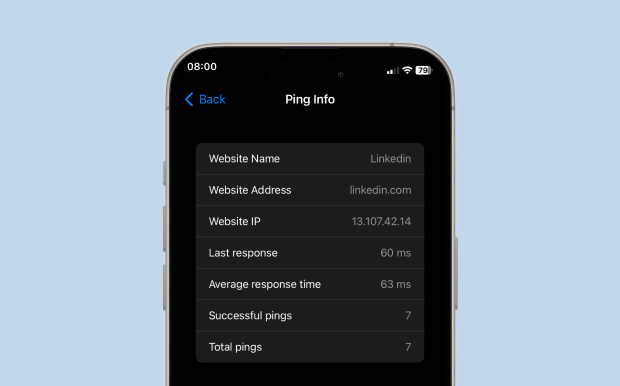
完成后,只需轻触后退选项以结束测试。
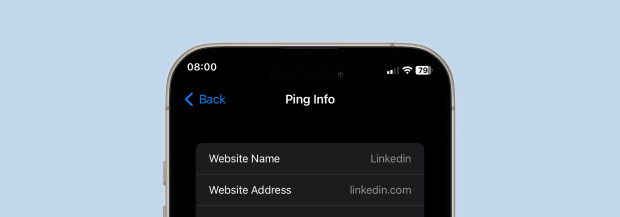
提示:NetSpot 会保存您最后 10 个 ping 的地址记录,如果您经常测试相同的服务器,这会非常有帮助。
为什么我的延迟这么高以及如何减少?
如果你的延迟经常在几百毫秒,那么你需要采取某些措施来降低它。以下是一些曾经帮助过我的建议:
- 疏通您的网络: 如果多台设备在您的网络上进行流媒体、下载或游戏,则可能会堵塞带宽。尝试限制活动设备的数量,或者在需要更好的连接时暂停大文件下载。

- 连接到更近的服务器:在可以选择多个服务器时,例如玩网络游戏时,请选择离您最近的服务器。
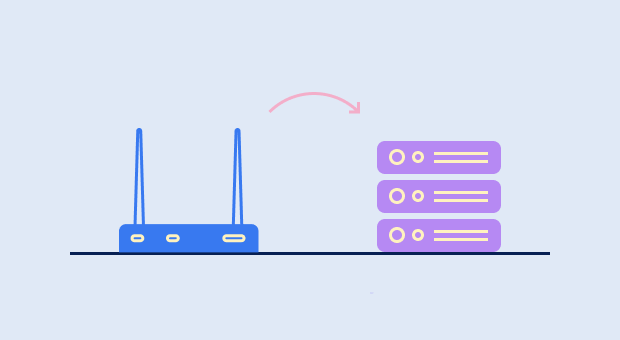
- 优化路由器的位置和配置: 路由器的位置和配置对你的延迟值有很大影响。像NetSpot这样的WiFi分析器可以创建你区域的热图,并提供有关路由器配置的详细信息。

- 消除 WiFi 干扰:墙壁、其他电子设备,甚至是微波炉都会干扰 WiFi 信号。尽力消除这些干扰源或使用有线以太网连接。

- 更换不同的互联网服务提供商:某些互联网服务提供商优于其他提供商。我建议您关注提供光纤互联网的提供商,如果您所在地区有这样的提供商。
- 购买一个新路由器: 旧路由器或网络适配器可能无法高效处理如今的高速互联网。如果你的路由器真的很旧或很便宜,那么你应该考虑升级你的设备。

每当您对网络进行更改时,请使用ping工具检查更改是否产生了效果。这样,您可以系统地改善连接并减少ping值。
结语
了解什么是ping以及ping的工作原理可以极大地帮助您提高网络的健康状况。通过使用NetSpot等工具定期进行ping测试,并懂得如何解释结果,您可以采取积极措施,确保无论您是在玩游戏、流媒体还是视频聊天,都能获得更加流畅的在线体验。
什么是 Ping — 常见问题
当你使用 ping 命令后接域名(如 ping google.com)时,命令会在结果中显示它正在 ping 的 IP 地址。例如,在我的机器上键入 "ping google.com" 会得到以下结果:64 bytes from 142.250.185.142: icmp_seq=0 ttl=112 time=38.897 ms。
良好的 ping 值通常低于 50 毫秒,但低于 100 毫秒的 ping 值完全可接受,用于浏览和流媒体等日常活动。
Ping 测试用于通过测量数据包从设备到服务器再返回所需的时间来测试您的互联网连接。这是一种检查网络延迟和识别潜在连接问题的简单方法。
一般认为超过150毫秒的延迟较高,并且可能会对需要实时互动的活动产生负面影响,如线上游戏或视频会议。超过300毫秒的延迟可能会导致明显的延迟,并使实时通信变得不可能。
通过借助像 NetSpot 这样的WiFi 分析器优化路由器的摆放和配置,升级路由器,更换互联网服务提供商,或使用有线连接来降低您的 ping 值。

